L'aggiunta di texture alle foto è un modo divertente per creare nuove immagini. Per alcuni aspetti, non è molto diverso stampare le tue foto su carta ruvida o scegliere cornici per esse (o entrambe), tranne per il fatto che le immagini non devono lasciare il tuo computer. Puoi farlo con le foto che hai già scattato, anche se spesso è meglio crearle tenendo presente questo trattamento.

Foto di terra incrinata sullo sfondo.
Scegliere le tue foto
Puoi aggiungere trame a quasi tutti i tipi di immagini, ma questo metodo funziona bene con foto semplici in cui non ci sono molti dettagli pignoli. Idealmente, è necessaria un'area a tono singolo considerevole che consenta allo sfondo di passare. Altrimenti puoi usare una texture semplice con una foto complessa:l'importante è che le due foto non si scontrino.

Un soggetto innocuo, nonostante le apparenze.
Puoi applicare questo trattamento a ritratti, paesaggi, nature morte o qualsiasi genere. Con la natura morta, sei particolarmente avvantaggiato perché puoi scattare foto molto semplici di soggetti su sfondi semplici e quindi provare a creare qualcosa di interessante in seguito con uno sfondo strutturato.

Fondere insieme le foto non è un approccio purista alla fotografia, ma devi solo farti una domanda:ti piace il risultato? Aggiungere una trama a uno sfondo è come mettere insieme due pezzi di un puzzle. Le due parti si adattano l'una all'altra? Un effetto collaterale benefico della creazione di queste immagini è che inizierai a notare e scattare tutti i tipi di texture da utilizzare con le tue foto.

Macchie di vernice sullo sfondo.
Trovare e fotografare le texture
Puoi creare i tuoi sfondi abbastanza facilmente fotografando le trame intorno alla casa. Ad esempio, prova a catturare carta ruvida, carta vetrata, recinzioni, muri, venature del legno, teglie, piastrelle, tela, superfici verniciate, superfici arrugginite o cemento. Le texture a tono medio con colori o dettagli contrastanti tendono a funzionare meglio delle monotone superfici scure o luminose.

Alberi stagliati su uno sfondo dipinto di blu.
Prova a rovinare pezzi di carta e poi appiattirli per gli sfondi. Puoi persino utilizzare uno scanner per sfondi di carta, che ha il vantaggio di tenerli piatti mentre si registrano pieghe e pieghe.

Gli stessi alberi stagliati su carta marrone. Volevo evitare di distrarre il contrasto nella carta, in modo che l'elaborazione trattiene le alte luci.
Se vuoi provare questa tecnica e non hai fotografie di texture nella tua libreria, puoi sempre prenderne alcune con cui esercitarti da siti Web di foto gratuiti (ad es. https://www.freeimages.com).

Una medaglia francese della prima guerra mondiale Croix de Guerre, originariamente sparata su uno sfondo di cartoncino bianco.
Un'altra possibilità è utilizzare le trame integrate offerte all'interno dei programmi di modifica delle immagini. Photoshop CC ha questo in misura limitata. C'è anche una buona sezione trame in Effetti ON1 (plug-in autonomo o filtro) che offre molta scelta.

In Photoshop CC puoi rivelare il filtro "Texture" nelle preferenze. Funziona solo su immagini a 8 bit. Questa è la trama della tela.
Tecnica Photoshop (o simile)
Per fondere trame e sfondi, è necessario un programma di editing con livelli e metodi di fusione. Il secondo di solito viene con il primo. In breve, devi solo trascinare una foto sopra l'altra e regolare la modalità di fusione tra i livelli per adattarla. A volte potrebbe essere necessario modificare l'opacità.
Ecco un flusso di lavoro più preciso:
- Apri le due immagini che intendi unire (es. soggetto e sfondo con texture).
- Assicurati che l'immagine della texture abbia le stesse dimensioni della foto principale o leggermente più grande. Se è molto più grande (ad es. un file di dimensioni standard sovrapposto a un'immagine web), apparirà meno nitido.
- Utilizzando lo strumento sposta in Photoshop, trascina l'immagine della texture sulla foto principale. Questo crea automaticamente un secondo livello ("Livello 1").
- Prova i vari metodi di fusione dei livelli nella tavolozza dei livelli finché non trovi quello adatto all'immagine. "Overlay" spesso funziona bene.
- Regola l'opacità a piacere. Se vuoi rafforzare l'effetto anziché sfumarlo, puoi duplicare il livello 1.
- Unisci i livelli (Ctrl + E) o Appiattisci immagine.
Puoi farlo al contrario e trascinare l'immagine principale sulla trama, ma il cursore dell'opacità diventa meno utile. Idealmente, vuoi essere in grado di sfumare l'effetto della trama piuttosto che la foto principale. Inoltre, se il file della trama è più grande, averlo in cima evita la necessità di ritagliare l'immagine in seguito.

Utilizzo dello strumento Pennello
Un'altra cosa che puoi fare con le tue trame è dipingere selettivamente parti dell'effetto fuori o dentro l'immagine. Potresti farlo se, ad esempio, vuoi creare l'illusione che un oggetto all'interno della foto sia appoggiato su uno sfondo strutturato senza farne parte.

Usando una texture ON1 Effects ho creato segni di tipo henné sulla mano e ho usato lo strumento pennello per rimuovere lo stesso motivo dall'orologio.
Per fare ciò, devi creare una maschera di livello su "Livello 1" (la tua foto della trama). Quindi, assicurandoti che il colore di primo piano del pennello sia nero, visibile nella tavolozza degli strumenti, usi lo strumento pennello con un'opacità del 100% per dipingere selettivamente la trama. Premendo "X" puoi dipingere di nuovo i dettagli se diventi goffo.
In alternativa, puoi fare il contrario e creare una maschera di livello nera, dipingendo la trama nell'immagine con un pennello bianco.
Armonia
Ho menzionato in precedenza la scelta di trame e foto che si adattano l'una all'altra. Quindi, cosa potrebbe significare? Alla fine, puoi decidere cosa va bene con cosa, ma alcune trame si adattano intrinsecamente ad alcuni argomenti. Ad esempio, i vecchi libri generalmente si abbinano meglio con le trame di pelle, carta o cartoncino rispetto a un muro di mattoni. Gli oggetti metallici potrebbero andare bene con ruggine o ossidazione.
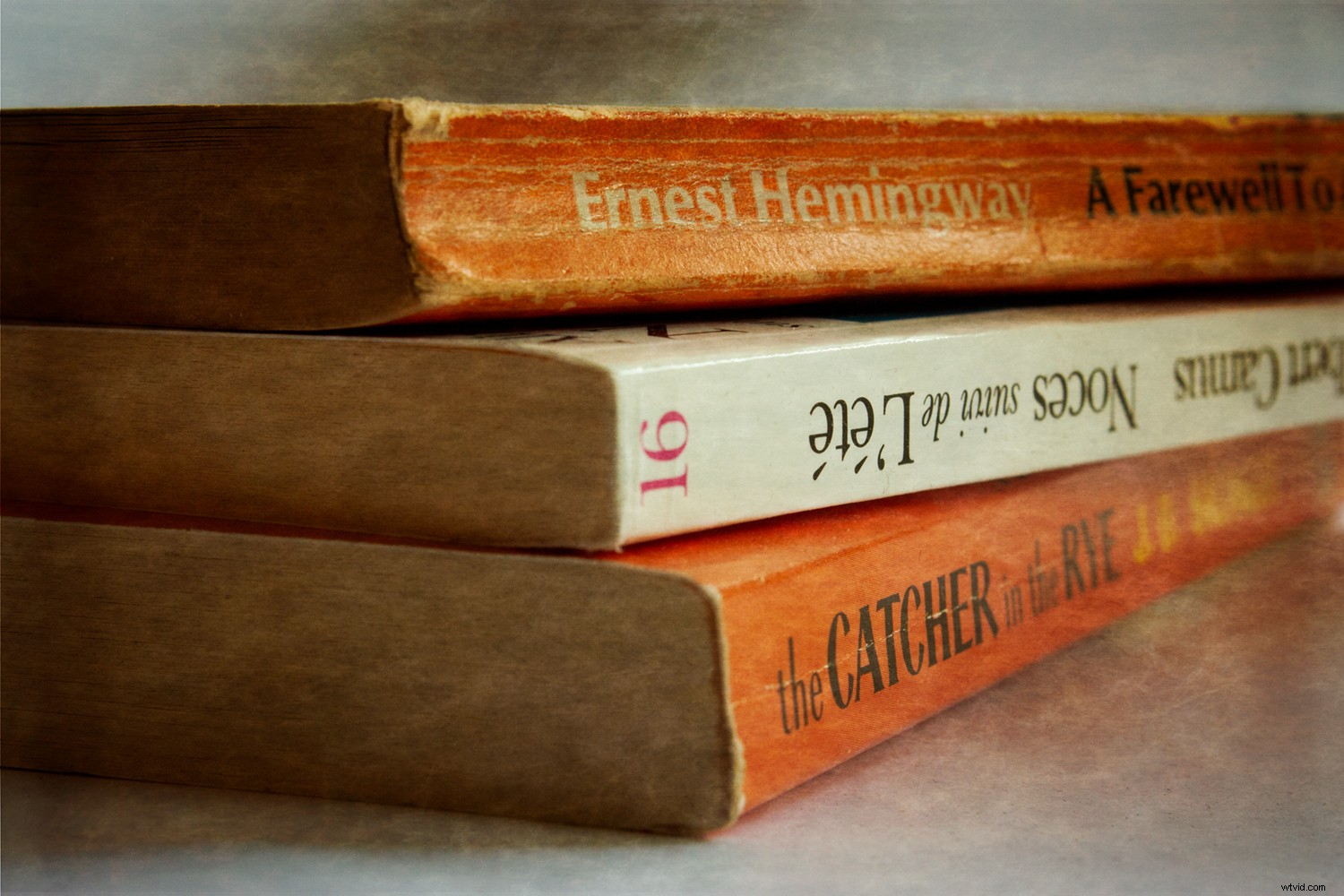
Un'altra texture ON1 Effects (carta di riso).
Con i soggetti umani, potresti voler dedurre qualcos'altro, come le crepe per la vecchiaia o il passare del tempo. Fai attenzione a chi lo usi! Più audace è la trama, generalmente più limitato è nel suo potenziale. Puoi utilizzare trame di carta e tela su quasi tutto grazie alla loro connessione fotografica e artistica e alla loro discrezione.
Esprimi te stesso
Qualsiasi immagine che produci su un computer piuttosto che davanti alla fotocamera attirerà probabilmente un certo grado di cinismo. È proprio così che è la fotografia. Ma non è sempre salutare essere confinati dal mestiere che hai scelto e sentirti come se non stessi facendo nulla di nuovo. Unire le foto in Photoshop è creativo, divertente e anche un po' vantaggioso, poiché l'occhio per la giustapposizione è una valida abilità fotografica.

Antichi vasi di vaselina su una vecchia superficie di teglia.
Preparati per gli strani sguardi che riceverai quando inizierai a fotografare semplici muri e recinzioni. Usa un treppiede per un'eccentricità extra….
Sentiti libero di condividere le tue creazioni nella sezione commenti qui sotto.
